Comment identifier les escroqueries telles que "Inject TikTok" Arnaque
![]() Écrit par Tomas Meskauskas le
Écrit par Tomas Meskauskas le
Quel type d'escroquerie est "Inject TikTok" ?
Nous avons examiné cette escroquerie et conclu qu'il s'agit d'un stratagème visant à faire croire à des utilisateurs peu méfiants qu'ils peuvent utiliser le site web pour "injecter" TikTok. Cependant, cette escroquerie ne fournit pas de véritable "injection TikTok" et est utilisée pour exploiter les utilisateurs. Toute personne rencontrant un tel site web devrait éviter d'interagir avec lui.
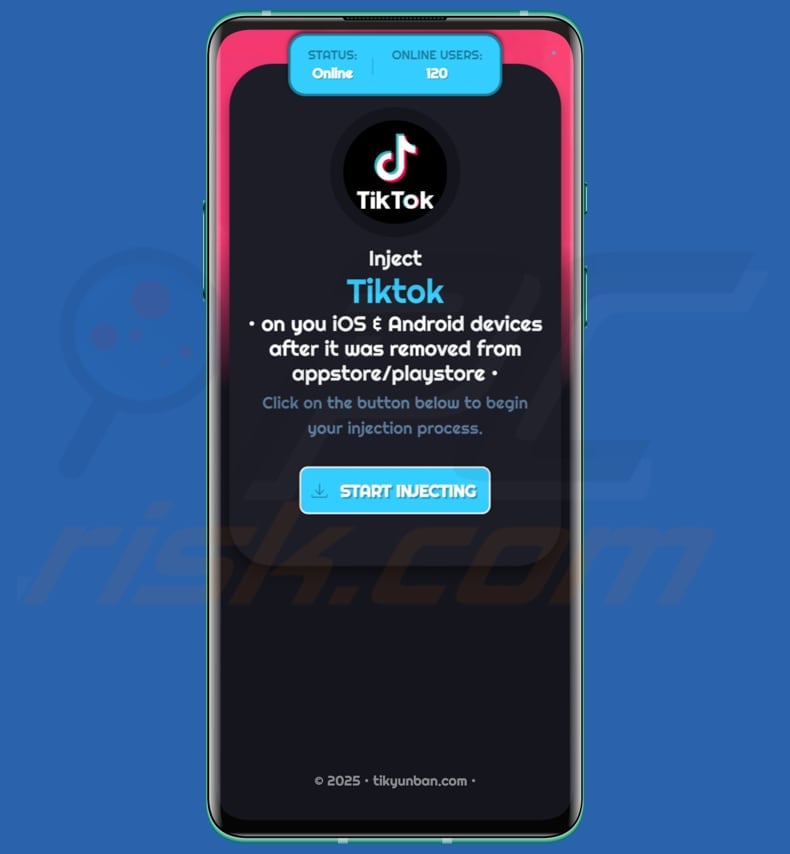
Aperçu de l'arnaque "Inject TikTok"
Cette escroquerie a été créée pour tirer parti de la situation concernant l'interdiction de TikTok et l'incertitude quant à sa disponibilité. Depuis que TikTok a été retiré des principaux magasins d'applications, de nombreux utilisateurs cherchent d'autres moyens d'obtenir l'application. Les escrocs ont saisi l'occasion d'exploiter cette situation en proposant de fausses solutions, comme "TikTok injection".
Cependant, au lieu de permettre aux utilisateurs de contourner les restrictions, cette escroquerie les conduit vers d'autres sites web douteux qui proposent des applications peu fiables et potentiellement malveillantes. Les applications proposées par ces sites peuvent demander des autorisations inutiles, telles que l'accès aux contacts, à l'appareil photo ou à la localisation, ce qui peut entraîner des violations de la vie privée.
Certaines de ces applications peuvent également être utilisées pour la collecte de données. Elles peuvent cibler des données personnelles, comme les adresses électroniques, les adresses IP, l'historique de navigation, les noms, les prénoms, les numéros de téléphone, etc. Les données récoltées peuvent être utilisées à des fins d'usurpation d'identité ou vendues à des tiers. En outre, les applications peuvent entraîner des menaces plus graves pour la sécurité.
Par exemple, elles peuvent exposer les utilisateurs à d'autres escroqueries, en les incitant à payer pour des "fonctions premium" ou à effectuer des achats in-app qui n'ont aucune valeur réelle. Dans certains cas, ces applications peuvent installer des logiciels malveillants sur l'appareil à l'insu de l'utilisateur et causer encore plus de dégâts.
Dans l'ensemble, tomber dans le piège de l'"injection TikTok" peut avoir de graves conséquences, comme l'accès non autorisé à des comptes de médias sociaux, l'usurpation d'identité et des pertes financières. Les utilisateurs doivent être prudents lorsqu'ils reçoivent des offres de téléchargement de contenus illégaux et d'applications interdites afin d'éviter les risques associés.
| Nom | Inject TikTok faux site Internet |
| Type de menace | Logiciel malveillant Android, application malveillante, application indésirable. |
| Domaine connexe | tikyunban[.]com |
| Noms des détections | Trustwave (Phishing), Liste complète (VirusTotal) |
| Symptômes | L'appareil fonctionne lentement, les paramètres du système sont modifiés sans l'autorisation de l'utilisateur, des applications douteuses apparaissent, l'utilisation des données et de la batterie augmente considérablement, les navigateurs sont redirigés vers des sites Web douteux, des publicités intrusives sont diffusées. |
| Méthodes de distribution | Faux sites web, applications indésirables, publicités en ligne malveillantes, ingénierie sociale. |
| Dommages | Vol d'informations personnelles (messages privés, identifiants/mots de passe, etc.), baisse des performances de l'appareil, épuisement rapide de la batterie, baisse de la vitesse d'Internet, pertes massives de données, pertes monétaires, vol d'identité (des applications malveillantes peuvent abuser des applications de communication). |
| Suppression des maliciels (Android) |
Pour éliminer d'éventuelles infections par des maliciels, analysez votre appareil mobile avec un logiciel antivirus légitime. Nos chercheurs en sécurité recommandent d'utiliser Combo Cleaner. |
Conclusion
En conclusion, cette escroquerie fait croire aux utilisateurs qu'ils peuvent obtenir l'application TikTok, mais les conduit vers des sites web louches et des applications potentiellement malveillantes. Il est donc important d'éviter les sites suspects et de n'utiliser que les sources officielles (pages officielles ou magasins d'applications).
Comment l'application indésirable s'est-elle infiltrée dans mon appareil ?
Les applications indésirables sont distribuées par différents canaux pour inciter les utilisateurs à les installer. Les escrocs peuvent créer de faux sites web qui semblent légitimes et qui encouragent les utilisateurs à télécharger les applications. Les magasins d'applications non officiels, les téléchargeurs tiers, les réseaux Peer-to-peer (P2P) et les sites d'hébergement de fichiers gratuits peuvent également être utilisés pour distribuer ces applications indésirables.
En outre, les fausses mises à jour de logiciels sont une tactique courante, qui consiste à convaincre les utilisateurs de télécharger et d'installer une mise à jour qui est en fait une application nuisible. Dans d'autres cas, les applications indésirables sont regroupées avec d'autres programmes et les utilisateurs acceptent de les installer s'ils ne rejettent pas les offres indésirables lors de l'installation.
Comment éviter l'installation d'applications indésirables ?
Téléchargez toujours des logiciels à partir de sources fiables, comme les boutiques d'applications ou les sites web officiels. Lors de l'installation, choisissez les options "Personnalisé" ou "Avancé" pour examiner et refuser tout logiciel ou offre supplémentaire. Ne faites jamais confiance aux pop-ups et aux publicités sur des pages web douteuses ou aux notifications provenant de sites web de ce type.
Ne cliquez pas sur les liens figurant dans des courriels ou des messages suspects. Mettez régulièrement à jour votre appareil (les applications installées et le système d'exploitation) et utilisez un logiciel de sécurité fiable.
Apparition de l'arnaque Inject TikTok (GIF) :
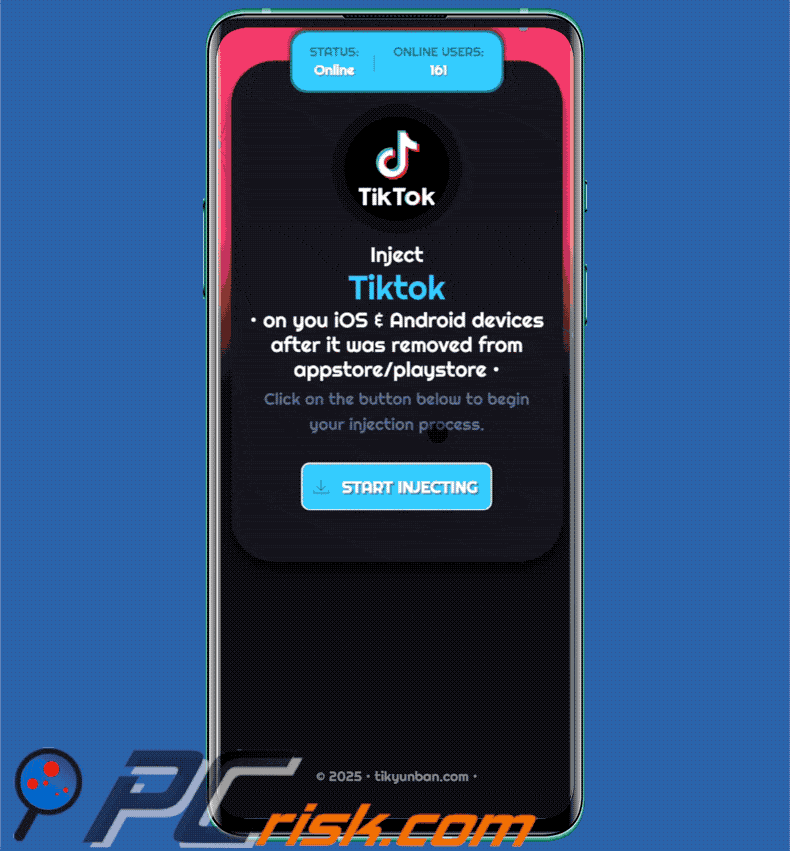
Menu rapide :
- Introduction
- Comment supprimer l'historique de navigation dans le navigateur web Chrome ?
- Comment désactiver les notifications du navigateur dans le navigateur web Chrome ?
- Comment réinitialiser le navigateur web Chrome ?
- Comment supprimer l'historique de navigation dans le navigateur web Firefox ?
- Comment désactiver les notifications du navigateur dans le navigateur web Firefox ?
- Comment réinitialiser le navigateur web Firefox ?
- Comment désinstaller des applications potentiellement indésirables et/ou malveillantes ?
- Comment démarrer l'appareil Android en "mode sans échec" ?
- Comment vérifier l'utilisation de la batterie de diverses applications ?
- Comment vérifier l'utilisation des données de diverses applications ?
- Comment installer les dernières mises à jour logicielles ?
- Comment réinitialiser le système à son état par défaut ?
- Comment désactiver les applications qui ont des privilèges d'administrateur ?
Supprimez l'historique de navigation du navigateur web Chrome :

Appuyez sur le bouton "Menu" (trois points dans le coin supérieur droit de l'écran) et sélectionnez "Historique" dans le menu déroulant qui s'ouvre.

Appuyez sur "Effacer les données de navigation", sélectionnez l'onglet "AVANCÉ", choisissez la période et les types de données que vous souhaitez supprimer et appuyez sur "Effacer les données".
[Retour à la Table des Matières]
Désactivez les notifications du navigateur dans le navigateur web Chrome :

Appuyez sur le bouton "Menu" (trois points dans le coin supérieur droit de l'écran) et sélectionnez "Paramètres" dans le menu déroulant qui s'ouvre.

Faites défiler vers le bas jusqu'à ce que vous voyiez l'option "Paramètres du site" et appuyez dessus. Faites défiler vers le bas jusqu'à ce que vous voyiez l'option "Notifications" et appuyez dessus.

Recherchez les sites web qui envoient des notifications au navigateur, appuyez dessus et cliquez sur "Effacer et réinitialiser". Cette opération supprimera les autorisations accordées à ces sites web pour la diffusion de notifications. Toutefois, si vous visitez à nouveau le même site, il est possible qu'une autorisation vous soit à nouveau demandée. Vous pouvez choisir d'accorder ou non ces autorisations (si vous choisissez de refuser, le site web passera dans la section "Bloqué" et ne vous demandera plus l'autorisation).
[Retour à la Table des Matières]
Réinitialisez le navigateur web Chrome :

Allez dans "Paramètres", faites défiler vers le bas jusqu'à ce que vous voyiez "Apps" et appuyez dessus.

Faites défiler vers le bas jusqu'à ce que vous trouviez l'application "Chrome", sélectionnez-la et appuyez sur l'option "Stockage".

Appuyez sur "GÉRER LE STOCKAGE", puissur "EFFACER TOUTES LES DONNÉES" et confirmez l'action en appuyant sur "OK". Notez que la réinitialisation du navigateur éliminera toutes les données qui y sont stockées. Cela signifie que tous les identifiants/mots de passe enregistrés, l'historique de navigation, les paramètres non définis par défaut et les autres données seront supprimés. Vous devrez également vous reconnecter à tous les sites web.
[Retour à la Table des Matières]
Supprimer l'historique de navigation du navigateur web Firefox :

Appuyez sur le bouton "Menu" (trois points dans le coin supérieur droit de l'écran) et sélectionnez "Historique" dans le menu déroulant qui s'ouvre.

Faites défiler vers le bas jusqu'à ce que vous voyiez "Effacer les données privées" et appuyez dessus. Sélectionnez les types de données que vous souhaitez supprimer et appuyez sur "EFFACER LES DONNÉES".
[Retour à la Table des Matières]
Désactivez les notifications du navigateur dans le navigateur web Firefox :

Visitez le site web qui émet des notifications, appuyez sur l'icône affichée à gauche de la barre d'URL (l'icône n'est pas nécessairement un "cadenas") et sélectionnez "Modifier les paramètres du site".

Dans la fenêtre contextuelle qui s'ouvre, sélectionnez l'option "Notifications" et appuyez sur "EFFACER".
[Retour à la Table des Matières]
Réinitialisez le navigateur web Firefox :

Allez dans "Paramètres", faites défiler vers le bas jusqu'à ce que vous voyiez "Apps" et appuyez dessus.

Faites défiler vers le bas jusqu'à ce que vous trouviez l'application "Firefox", sélectionnez-la et appuyez sur l'option "Stockage".

Appuyez sur "EFFACER LES DONNÉES" et confirmez l'action en appuyant sur "EFFACER". Notez que la réinitialisation du navigateur éliminera toutes les données qui y sont stockées. Cela signifie que tous les identifiants/mots de passe enregistrés, l'historique de navigation, les paramètres non définis par défaut et les autres données seront supprimés. Vous devrez également vous reconnecter à tous les sites web.
[Retour à la Table des Matières]
Désinstallez les applications potentiellement indésirables et/ou malveillantes :

Allez dans "Paramètres", faites défiler vers le bas jusqu'à ce que vous voyiez "Apps" et appuyez dessus.

Faites défiler vers le bas jusqu'à ce que vous voyiez une application potentiellement indésirable et/ou malveillante, sélectionnez-la et appuyez sur "Désinstaller". Si, pour une raison quelconque, vous ne parvenez pas à supprimer l'application sélectionnée (par exemple, si un message d'erreur s'affiche), essayez d'utiliser le "mode sans échec".
[Retour à la Table des Matières]
Démarrer l'appareil Android en "mode sans échec" :
Le "mode sans échec" du système d'exploitation Android empêche temporairement l'exécution de toutes les applications tierces. L'utilisation de ce mode est un bon moyen de diagnostiquer et de résoudre divers problèmes (par exemple, supprimer les applications malveillantes qui empêchent les utilisateurs de le faire lorsque l'appareil fonctionne "normalement").

Appuyez sur le bouton "Power" et maintenez-le enfoncé jusqu'à ce que l'écran "Power off" s'affiche. Appuyez sur l'icône "Power off" et maintenez-la enfoncée. Après quelques secondes, l'option "Mode sans échec" apparaîtra et vous pourrez l'exécuter en redémarrant l'appareil.
[Retour à la Table des Matières]
Vérifiez l'utilisation de la batterie des différentes applications :

Allez dans "Paramètres", faites défiler vers le bas jusqu'à ce que vous voyiez "Entretien de l'appareil" et appuyez dessus.

Appuyez sur "Batterie" et vérifiez l'utilisation de chaque application. Les applications légitimes/authentiques sont conçues pour consommer le moins d'énergie possible afin d'offrir la meilleure expérience utilisateur et d'économiser de l'énergie. Par conséquent, une utilisation élevée de la batterie peut indiquer que l'application est malveillante.
[Retour à la Table des Matières]
Vérifiez l'utilisation des données par les différentes applications :

Allez dans "Paramètres", faites défiler vers le bas jusqu'à ce que vous voyiez "Connexions" et appuyez dessus.

Faites défiler vers le bas jusqu'à ce que vous voyiez "Utilisation des données" et sélectionnez cette option. Comme pour la batterie, les applications légitimes/authentiques sont conçues pour minimiser l'utilisation des données autant que possible. Cela signifie qu'une utilisation importante de données peut indiquer la présence d'une application malveillante. Notez que certaines applications malveillantes peuvent être conçues pour fonctionner uniquement lorsque l'appareil est connecté à un réseau sans fil. C'est pourquoi vous devez vérifier l'utilisation des données mobiles et Wi-Fi.

Si vous trouvez une application qui utilise beaucoup de données alors que vous ne l'utilisez jamais, nous vous conseillons vivement de la désinstaller dès que possible.
[Retour à la Table des Matières]
Installez les dernières mises à jour du logiciel :
Maintenir le logiciel à jour est une bonne pratique lorsqu'il s'agit de la sécurité de l'appareil. Les fabricants d'appareils publient en permanence divers correctifs de sécurité et mises à jour d'Android afin de corriger les erreurs et les bogues susceptibles d'être exploités par les cybercriminels. Un système obsolète est beaucoup plus vulnérable, c'est pourquoi vous devez toujours vous assurer que le logiciel de votre appareil est à jour.

Allez dans "Paramètres", faites défiler vers le bas jusqu'à ce que vous voyiez "Mise à jour du logiciel" et appuyez dessus.

Appuyez sur "Télécharger les mises à jour manuellement" et vérifiez si des mises à jour sont disponibles. Si c'est le cas, installez-les immédiatement. Nous vous recommandons également d'activer l'option "Télécharger les mises à jour automatiquement" - cela permettra au système de vous avertir dès qu'une mise à jour est publiée et/ou de l'installer automatiquement.
[Retour à la Table des Matières]
Réinitialiser le système à son état par défaut :
La "réinitialisation d'usine" est un bon moyen de supprimer toutes les applications indésirables, de rétablir les paramètres par défaut du système et de nettoyer l'appareil en général. Toutefois, vous devez garder à l'esprit que toutes les données contenues dans l'appareil seront supprimées, y compris les photos, les fichiers vidéo/audio, les numéros de téléphone (stockés dans l'appareil, pas sur la carte SIM), les messages SMS, etc. En d'autres termes, l'appareil sera restauré à son état initial.
Vous pouvez également restaurer les paramètres de base du système et/ou simplement les paramètres du réseau.

Allez dans "Paramètres", faites défiler vers le bas jusqu'à ce que vous voyiez "À propos du téléphone" et appuyez dessus.

Faites défiler vers le bas jusqu'à ce que vous voyiez "Réinitialiser" et appuyez dessus. Choisissez ensuite l'action que vous souhaitez effectuer :
"Réinitialiser les paramètres" - rétablir tous les paramètres du système par défaut ;
"Réinitialiser les paramètres réseau" - rétablir tous les paramètres liés au réseau par défaut ;
"Réinitialisation des données d'usine" - réinitialiser l'ensemble du système et supprimer complètement toutes les données stockées ;
[Retour à la Table des Matières]
Désactivez les applications qui ont des privilèges d'administrateur :
Si une application malveillante obtient des privilèges d'administrateur, elle peut gravement endommager le système. Pour que votre appareil soit aussi sûr que possible, vous devez toujours vérifier quelles applications disposent de ces privilèges et désactiver celles qui ne devraient pas en avoir.

Allez dans "Paramètres", faites défiler vers le bas jusqu'à ce que vous voyiez "Verrouillage de l'écran et sécurité" et appuyez dessus.

Faites défiler vers le bas jusqu'à ce que vous voyiez "Autres paramètres de sécurité", appuyez dessus, puis appuyez sur "Applications d'administration de l'appareil".

Identifiez les applications qui ne devraient pas avoir de privilèges d'administrateur, appuyez dessus, puis appuyez sur "DÉACTIVER".
Foire aux questions (FAQ)
Quel est l'objectif d'une application indésirable ?
Les applications de ce type peuvent être conçues à des fins diverses. Elles peuvent être utilisées pour voler des données personnelles, afficher des publicités intrusives, suivre l'activité de l'utilisateur, proposer de faux achats ou des achats inutiles dans l'application, et bien d'autres choses encore.
Une application indésirable est-elle légale ?
En règle générale, les applications indésirables sont considérées comme légales, car leur contrat de licence utilisateur final (CLUF) informe généralement les utilisateurs de leur comportement potentiel. En ce qui concerne TikTok, l'application reste légale dans de nombreux pays, mais son statut est incertain dans certaines régions, notamment aux États-Unis, en raison de problèmes de sécurité nationale.
L'installation d'une application indésirable sur mon ordinateur est-elle dangereuse ?
Cela dépend des capacités et de l'objectif de l'application. Cependant, en général, une application indésirable peut compromettre la sécurité et la confidentialité, ralentir le système, introduire des logiciels nuisibles ou causer d'autres problèmes.
Combo Cleaner peut-il m'aider à supprimer des applications indésirables ?
Oui, Combo Cleaner peut vous aider à supprimer les applications indésirables en analysant votre système à la recherche de diverses menaces, y compris les logiciels malveillants, les logiciels publicitaires et d'autres logiciels potentiellement dangereux, et en les supprimant. Il convient de noter que la suppression manuelle peut s'avérer difficile. Il est donc conseillé d'utiliser des outils spécialisés pour supprimer les applications indésirables et autres menaces.
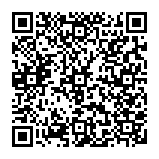
▼ Montrer la discussion